Apple의 모바일 소프트웨어는 수년 동안 소위 '웹 앱'을 지원해 왔습니다. 그러나 웹 앱이란 무엇이며 iPhone 및 iPad에서 사용되는 일반적인 앱과 어떻게 다른가요? 다음은 간단한 설명입니다.
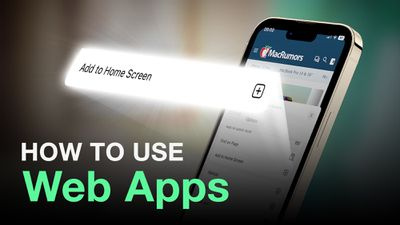
웹 앱이란 무엇입니까?
언제 Apple은 '웹 앱'에 대해 이야기합니다. '프로그레시브 웹 앱' 또는 줄여서 PWA를 의미합니다. Apple은 'Progressive Web Apps'라는 용어를 처음 홍보한 것이 Google이거나 공식 PWA 사양이 없기 때문에 웹 앱이라고 부르는 것을 선호합니다. 그럼에도 불구하고 일반적으로 PWA는 웹 기술만을 사용하여 만든 유연하고 적응 가능한 앱의 약칭입니다.
아이폰 12 미니에서 화면 녹화하는 방법
사용자 관점에서 PWA는 App Store에서 다운로드하지 않고도 홈 화면에 설치할 수 있는 웹사이트라고 생각하면 됩니다. 의 몇 가지 예 인기 있는 웹 앱 Google Maps, Starbucks, Tinder, Uber 및 Instagram을 포함합니다.
아이러니하게도 iOS는 실제로 PWA 개념을 지원하는 최초의 플랫폼이었습니다. Apple이 처음 iPhone을 출시했을 때 첫 번째 앱은 HTML5 기반으로 사용자가 전체 화면의 앱과 같은 경험을 위해 홈 화면에 수동으로 추가할 수 있었습니다. 그 당시에는 App Store가 별 것도 아니었습니다.
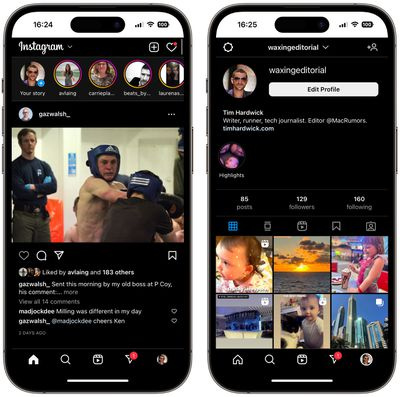
Apple은 처음에 App Store가 등장한 후 웹 앱에 대한 지원을 포기했지만 Google Chrome은 관련 웹 기술을 개선하는 데 계속 도움을 주었고 2018년에는 Safari를 포함한 모든 주요 웹 브라우저가 웹 앱을 지원하겠다고 약속했습니다. 그 이후로 Apple은 웹 앱 경험을 발전시키는 데 지속적으로 도움을 주었지만 이에 대해 목소리를 내지는 않았습니다. 그래서 많은 사람들이 Apple이 발표 WWDC 2022에서 웹 앱에 대한 푸시 알림을 지원하려는 의도입니다.
웹 앱 장단점
간단한 홈 화면 북마크(아래 참조) 기능을 하는 '웹 앱'과 달리 PWA는 미리 다운로드할 수 있으며 오프라인에서 작업할 수 있을 뿐만 아니라 일반 웹 API를 사용할 수 있습니다. 이를 통해 지리적 위치, 카메라 및 Apple Pay와 같은 것에 액세스하면서 앱과 같은 경험을 제공할 수 있습니다.
iPhone 6에서 개인 인터넷 사용 기록을 보는 방법
개발자 관점에서 PWA 경로를 따라가는 것은 Apple의 App Store 검토 프로세스를 통해 앱을 받는 잠재적인 번거로움을 피할 수 있음을 의미합니다. 이렇게 하면 App Store를 거치는 기본 앱보다 웹 앱을 더 쉽게 검색할 수 있습니다. 또한 앱을 설치하는 것보다 웹 사이트를 방문하는 것이 더 쉽고 빠르며 사용자는 링크를 전송하기만 하면 웹 앱을 공유할 수도 있습니다.
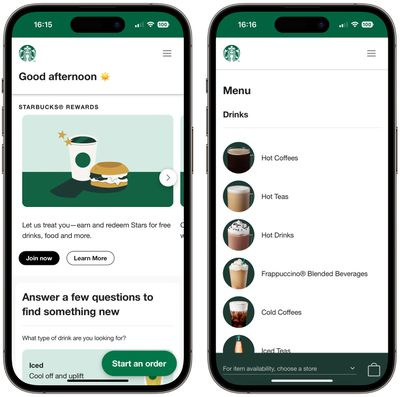
Mac에서 활동 모니터를 사용하는 방법스타벅스의 웹 앱은 233KB로 iOS 모바일 앱의 148MB 크기보다 99.84% 작습니다.
반면에 기본 앱은 iOS와 더 잘 통합되고 더 원활한 사용자 경험을 제공합니다(PWA 이면의 웹 기술이 발전함에 따라 천천히 변화하고 있지만). 예를 들어 웹 앱은 총 50MB의 오프라인 데이터와 파일만 저장할 수 있습니다. Bluetooth 및 Touch ID/Face ID와 같은 일부 하드웨어 기능에 액세스할 수 없으며 백그라운드에서 코드를 실행할 수 없습니다. 또한 인앱 결제 및 기타 Apple 기반 서비스에 대한 액세스 권한이 없습니다.
홈 화면에 웹 앱을 추가하는 방법
- iPhone 또는 iPad에서 Safari를 엽니다.
- WPA/웹 앱을 제공하는 웹사이트로 이동합니다( 많은 사람들이 여기에 나열되어 있습니다 ).
- 을 누릅니다 행동 버튼(종종 공유 버튼이라고 함).
- 연락처 및 앱 행을 지나 공유 시트를 아래로 스크롤한 다음 홈 화면에 추가 .
- 웹 앱에 이름을 지정한 다음 추가하다 .
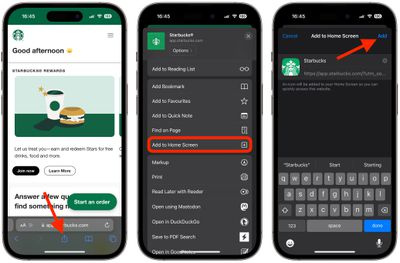
새 웹 앱은 기기의 홈 화면에서 사용 가능한 다음 공간에 나타납니다. 탭했을 때 표준 웹사이트로 되돌아가는 경우 Safari를 강제로 종료한 다음 웹 앱을 다시 실행하십시오.
웹 푸시 알림을 설정하는 방법
현재 베타 버전인 iOS 16.4 및 iPadOS 16.4에서 Apple은 웹 앱을 홈 화면에 추가할 수 있는 새로운 기능을 추가했습니다. iPhone 및 iPad 사용자에게 웹 푸시 알림 보내기 .
새로운 기능 덕분에 사용자의 홈 화면에 추가된 웹 앱은 '구독' 버튼 또는 웹 앱 설정의 다른 유사한 옵션을 통해 푸시 알림 수신 권한을 요청할 수 있습니다. 이러한 알림은 다른 앱의 알림과 똑같이 작동하며 잠금 화면, 알림 센터 및 페어링된 Apple Watch에 표시됩니다.
- 홈 화면에 추가한 웹 앱을 엽니다.
- 푸시 알림을 켜는 설정을 찾아 활성화합니다.
- 권한 프롬프트가 나타나면 허용하다 웹 앱이 일반적인 앱인 것처럼 알림을 보낼 수 있도록 허용합니다.
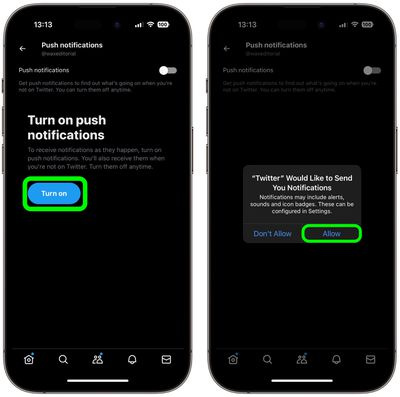
내 아이폰을 찾기 위해 에어팟을 추가하는 방법
이 작업을 완료하면 웹 앱 내에서 알림 및 아이콘 배지를 제어할 수 있습니다. 알림 의 섹션 설정 앱.
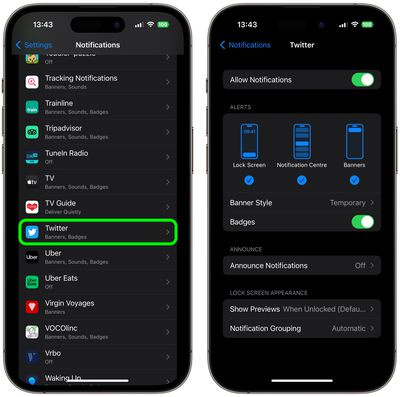
홈 화면에 웹사이트 북마크 추가하기
전용 모바일 앱이나 콘텐츠에 액세스하기 위한 웹 앱이 없는 웹사이트의 경우에도 동일한 방법을 사용하여 본질적으로 웹사이트의 북마크를 홈 화면에 추가할 수 있습니다. 홈 화면에 추가 Safari의 공유 메뉴에 있는 옵션입니다.
홈 화면에 북마크를 생성하면 브라우저를 연 다음 북마크를 선택하거나 웹사이트의 URL 주소를 입력하는 대신 특정 온라인 콘텐츠에 액세스할 수 있는 원터치 포털로 사용할 수 있습니다.
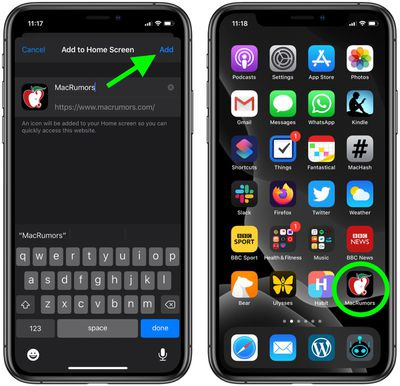
홈 화면에서 웹 사이트 책갈피를 탭하면 선택한 특정 페이지의 Safari에서 책갈피가 열립니다. 웹 앱은 아니지만 연결하려는 사이트가 동적 모바일 친화적인 레이아웃(예: MacRumors)을 사용하는 경우 홈 화면에서 액세스하면 앱과 같은 경험을 할 수 있습니다.

인기 게시물